Reset port dapat gagal karena perangkat USB lama atau rusak
- Driver USB yang rusak atau kedaluwarsa dapat menyebabkan kesalahan. Beralih ke port USB lain dapat membantu mendeteksi di mana masalah terjadi.
- Menonaktifkan Pengaktifan cepat akan mencegah penangguhan selektif untuk perangkat USB.
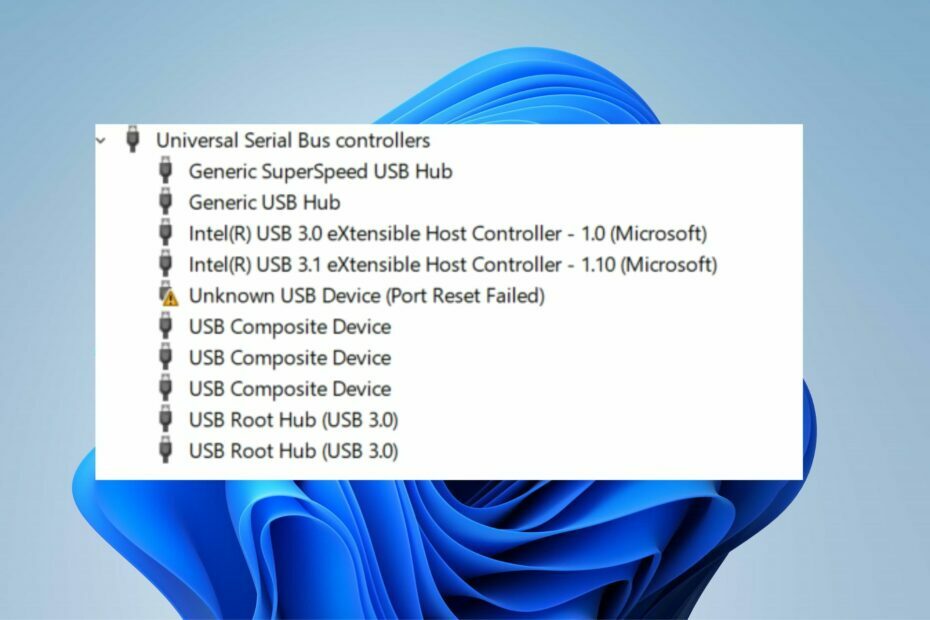
XINSTALL DENGAN MENGKLIK FILE DOWNLOAD
Perangkat lunak ini akan menjaga dan menjalankan driver Anda, sehingga menjaga Anda aman dari kesalahan umum komputer dan kegagalan perangkat keras. Periksa semua driver Anda sekarang dalam 3 langkah mudah:
- Unduh DriverFix (file unduhan terverifikasi).
- Klik Mulai Pindai untuk menemukan semua driver yang bermasalah.
- Klik Perbarui Driver untuk mendapatkan versi baru dan menghindari malfungsi sistem.
- DriverFix telah diunduh oleh 0 pembaca bulan ini.
Salah satu kesalahan yang dikeluhkan pengguna adalah kegagalan pengaturan ulang port USB Windows yang muncul di pengelola perangkat saat komputer mencoba membaca perangkat.
Selain itu, menerima pesan kesalahan seperti ini menunjukkan bahwa Anda Perangkat USB tidak terdeteksi oleh PC atau tidak akan berfungsi dengan baik.
Untungnya, ada beberapa metode yang dapat Anda gunakan untuk memperbaiki reset port USB Windows gagal di kesalahan Windows 10 dan kesalahan terkait lainnya seperti reset port perangkat USB tidak dikenal gagal USB C. Kami akan membahas semuanya di bagian berikut.
Apa artinya pengaturan ulang port perangkat USB tidak dikenal gagal?
Penyetelan ulang port perangkat USB Tidak Dikenal gagal adalah pesan kesalahan pada deskriptor perangkat USB. Setiap kali deskriptor merespons dengan pesan kesalahan yang gagal, itu menunjukkan bahwa itu tidak dapat mengenali perangkat USB atau perangkat USB tidak akan berfungsi dengan baik.
Singkatnya, pesan kesalahan di deskriptor USB berarti ada yang salah dengan perangkat USB. Akibatnya, komputer tidak dapat memulainya.
Mengapa pengaturan ulang port gagal?
- Driver USB rusak atau lama: Ketika USB pengemudi sudah ketinggalan zaman atau rusak, itu akan menyebabkan banyak kesalahan dan mencegah komputer membaca.
- Nonaktifkan selektif: Windows memulai mode penonaktifan selektif untuk menghemat daya. Namun, jika program mencegah aktivitas USB, ini dapat menyebabkan masalah saat komputer mengaksesnya.
- Perangkat USB rusak: Banyak hal yang dapat terjadi pada perangkat USB jika terjatuh atau rusak. Oleh karena itu, dapat mencegahnya berfungsi.
Apa yang dapat saya lakukan jika Reset Port Perangkat USB Tidak Dikenal Gagal di Windows 11?
Inilah yang harus Anda lakukan pertama kali:
- Salah satu cara untuk menentukan letak masalahnya adalah menyambungkan perangkat ke port USB lain. Jika berfungsi dengan baik, maka masalahnya ada pada port; jika tidak, perangkat mungkin rusak. Kami menyarankan Anda mencoba menggunakan perangkat USB di komputer lain untuk memastikan apakah perangkat tersebut rusak.
1. Copot pemasangan driver USB
- Klik Awal dan membuka Pengaturan perangkat.
- Klik tombol drop-down untuk Pengontrol Bus Seri Universal.
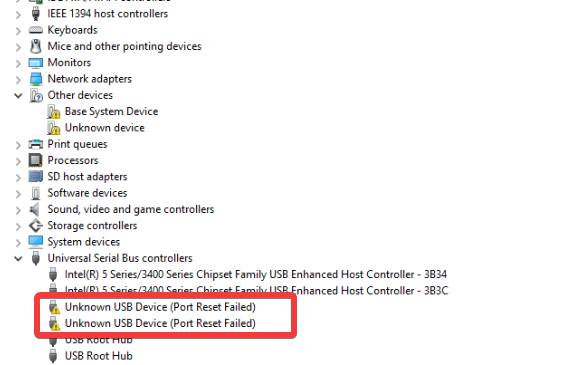
- Klik kanan Perangkat USB Tidak Dikenal (Reset Port Gagal) dan klik Copot pemasangan untuk menghapus perangkat.
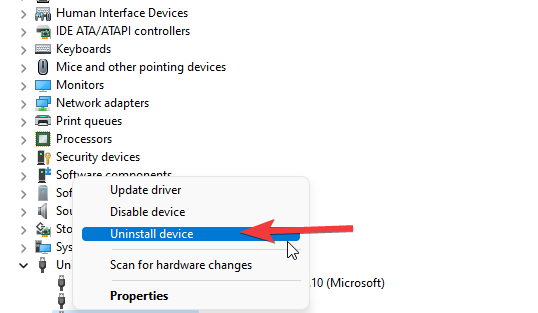
- Mulai ulang PC Anda. (Windows akan menginstal ulang perangkat secara otomatis saat startup)
Ini akan membantu memperbaiki port perangkat USB Tidak Dikenal yang gagal mengatur ulang kesalahan dok Dell.
2. Perbarui Driver Hub USB Generik
- Klik Awal dan membuka Pengaturan perangkat.
- Klik tombol drop-down untuk Pengontrol Bus Seri Universal.
- Klik kanan pada Perangkat Hub USB generik dan pilih Perbarui Driver.
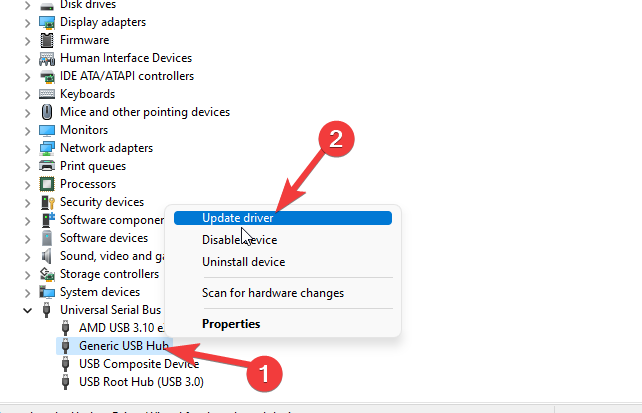
- Pilih Telusuri komputer saya untuk perangkat lunak driver dan pilih Biarkan saya memilih dari daftar driver perangkat di komputer saya.
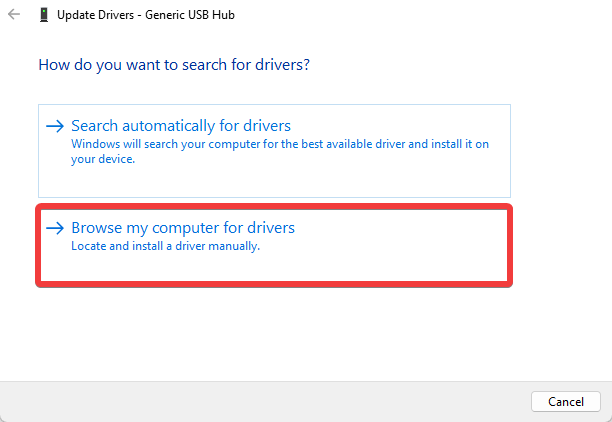
- Centang kotak untuk Tampilkan perangkat keras yang kompatibel dan ketuk Hub USB Umum.
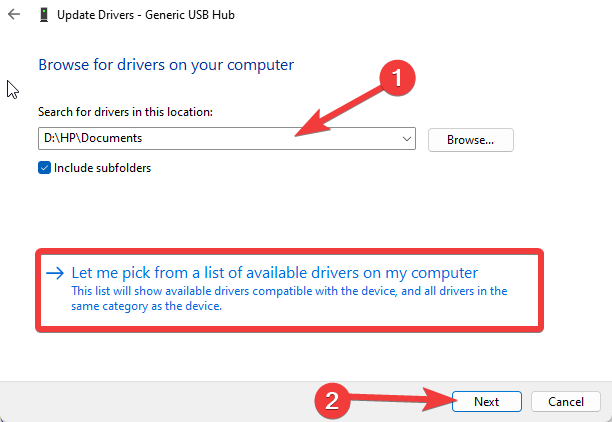
- Kemudian, Klik pada Berikutnya tombol.

- Mengulang langkah 3-5 ke perbarui driver perangkat lunak untuk setiap Hub USB Umum.
Ini adalah perbaikan sempurna untuk hub USB yang gagal mengatur ulang kesalahan kode 43. Pengguna dapat membaca artikel kami di cara update driver di windows.
Sebagian besar waktu, driver generik untuk perangkat keras dan periferal PC Anda tidak diperbarui dengan benar oleh sistem. Ada perbedaan utama antara driver generik dan driver pabrikan.Mencari versi driver yang tepat untuk setiap komponen perangkat keras Anda bisa menjadi membosankan. Itu sebabnya asisten otomatis dapat membantu Anda menemukan dan memperbarui sistem Anda dengan driver yang benar setiap saat, dan kami sangat menyarankan DriverFix. Inilah cara melakukannya:
- Unduh dan instal DriverFix.
- Luncurkan perangkat lunak.
- Tunggu deteksi semua driver Anda yang salah.
- DriverFix sekarang akan menunjukkan kepada Anda semua driver yang memiliki masalah, dan Anda hanya perlu memilih yang ingin Anda perbaiki.
- Tunggu aplikasi untuk mengunduh dan menginstal driver terbaru.
- Mengulang kembali PC Anda agar perubahan diterapkan.

DriverFix
Menjaga driver komponen PC Anda bekerja dengan sempurna tanpa membahayakan PC Anda.
Kunjungi situs web
Penafian: program ini perlu ditingkatkan dari versi gratis untuk melakukan beberapa tindakan tertentu.
3. Nonaktifkan Pengaktifan Cepat
- Klik Awal dan ketik rencana daya.
- Pilih Pilih paket daya pilihan.

- Klik Ubah Pengaturan Rencana dan pilih Ubah Pengaturan Daya Tingkat Lanjut.

- Perluas Pengaturan USB, pilih Penangguhan selektif USB pengaturan, dan ketuk pada Dicolokkan pilihan.
- Pilih Dengan disabilitas dari menu tarik-turun.

- Klik Menerapkan, Kemudian OKE.
Kiat ahli:
SPONSOR
Beberapa masalah PC sulit diatasi, terutama terkait dengan repositori yang rusak atau file Windows yang hilang. Jika Anda mengalami masalah dalam memperbaiki kesalahan, sistem Anda mungkin rusak sebagian.
Kami merekomendasikan menginstal Restoro, alat yang akan memindai mesin Anda dan mengidentifikasi kesalahannya.
klik disini untuk mengunduh dan mulai memperbaiki.
Setelah menonaktifkan Fast Startup, verifikasi apakah perangkat USB tidak dikenali Penyetelan ulang port gagal kesalahan diperbaiki. Jika tidak, pergilah ke solusi terakhir.
- rtf64x64.sys: Cara Memperbaiki Kesalahan Blue Screen of Death ini
- Kesalahan 0x800700df: Ukuran File Melebihi Batas [Perbaiki]
- Cara Menghapus Write Protection dari Pen Drive
Setelah mencoba perbaikan di atas dan tetap tidak dapat menyelesaikan masalah, kami sarankan Anda beralih ke perangkat USB baru.
Apa kode kesalahan 43 di USB?
Kode kesalahan 43 di USB adalah kesalahan yang agak mudah yang menunjukkan bahwa Windows mendeteksi kesalahan pada perangkat USB.
Akibatnya, Windows telah mematikan operasi perangkat, mencegahnya berjalan di komputer.
Selain itu, ini menunjukkan bahwa komponen driver di perangkat USB memberi tahu Windows tentang kesalahan pada perangkat. Akibatnya, ini dapat meminta port perangkat USB tidak dikenal mengatur ulang kode gagal 43 Windows 10 di Windows.
Bagaimana cara memulihkan data dari USB flash drive eksternal dengan kode 43?
Cara mudah untuk memulihkan data dari drive USB yang menunjukkan kode 43 adalah dengan menggunakan a alat pemulihan yang andal. Ini berguna dan membantu memulihkan data yang rusak atau terhapus dari flash drive, selain ketika kode kesalahan tertentu ditampilkan.
Juga, memperbarui driver port USB dan itu untuk flash drive dapat membantu jika Anda mengambil pendekatan manual.
Meskipun demikian, Anda dapat memeriksa artikel kami tentang caranya buat drive USB yang dapat di-boot untuk Windows 11. Selain itu, kami sarankan Anda mempelajari caranya boot dari USB di Windows 10.
Tinggalkan komentar dan saran Anda di bagian di bawah ini. Kami akan senang mendengar dari Anda.
Masih mengalami masalah? Perbaiki dengan alat ini:
SPONSOR
Jika saran di atas belum menyelesaikan masalah Anda, PC Anda mungkin mengalami masalah Windows yang lebih dalam. Kami merekomendasikan mengunduh alat Perbaikan PC ini (diberi peringkat Hebat di TrustPilot.com) untuk mengatasinya dengan mudah. Setelah instalasi, cukup klik Mulai Pindai tombol dan kemudian tekan pada Perbaiki Semua.

![Strip daya terbaik dengan port USB-C untuk dibeli [Panduan 2021]](/f/398960eb3f2c45cf72152ea2998ffece.jpg?width=300&height=460)
